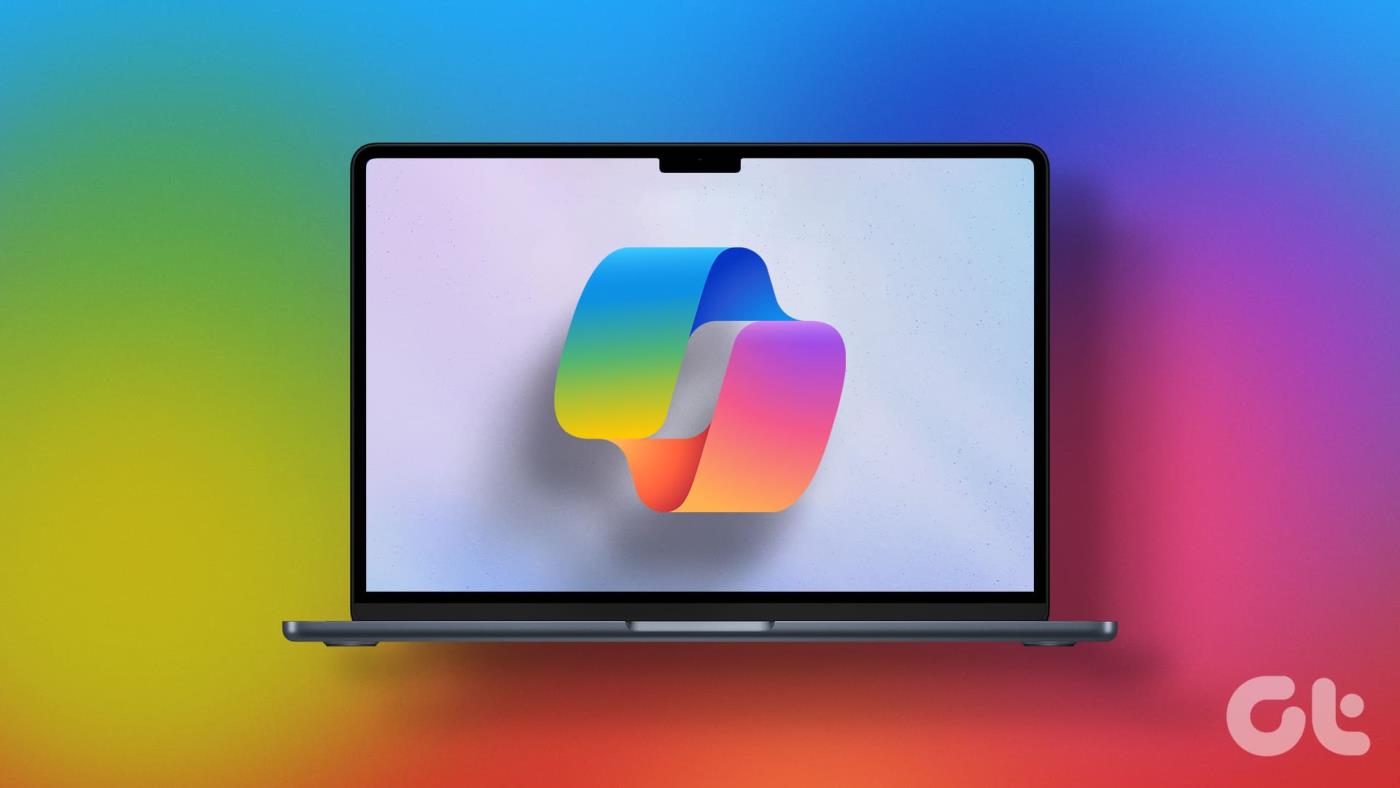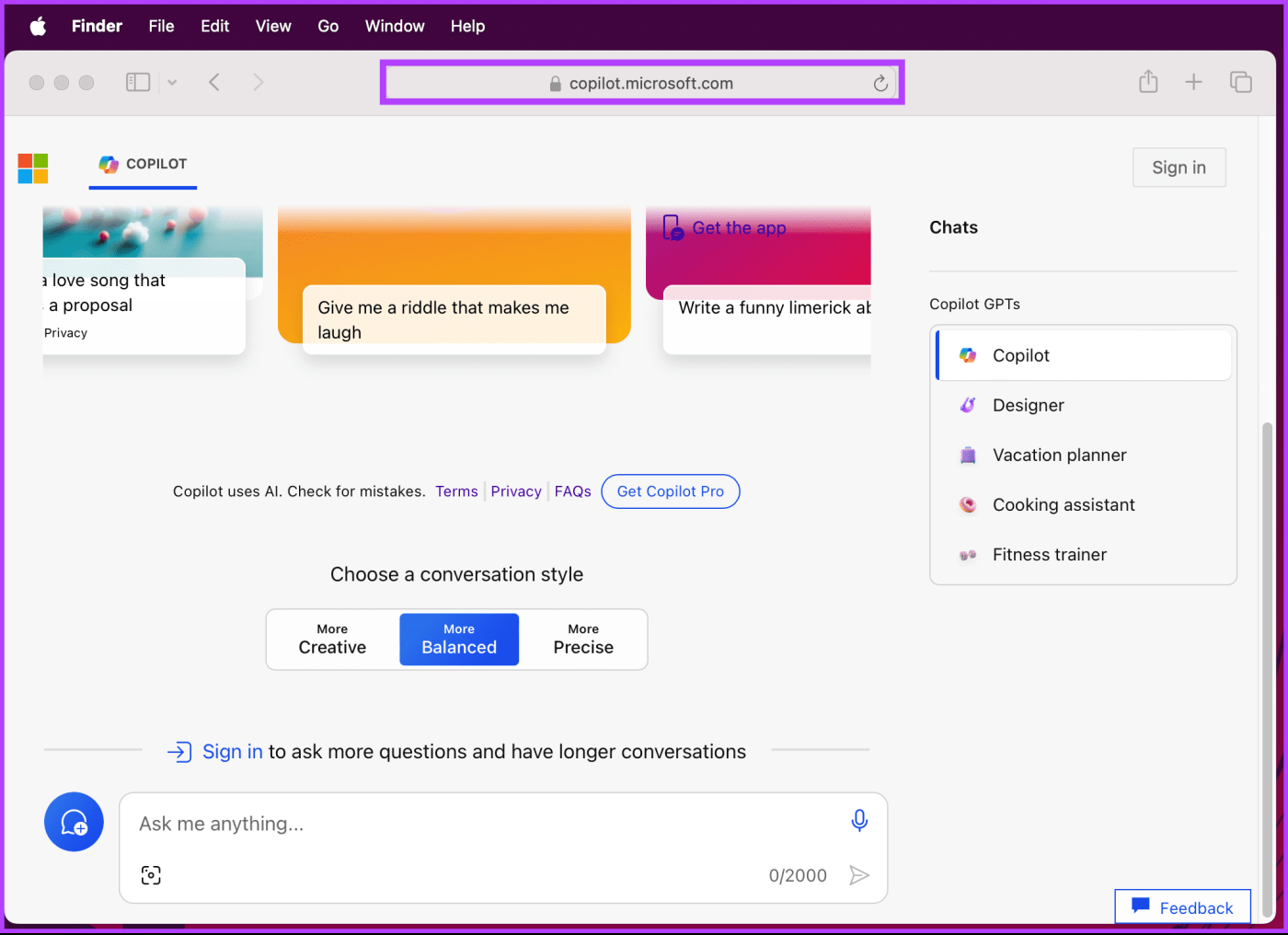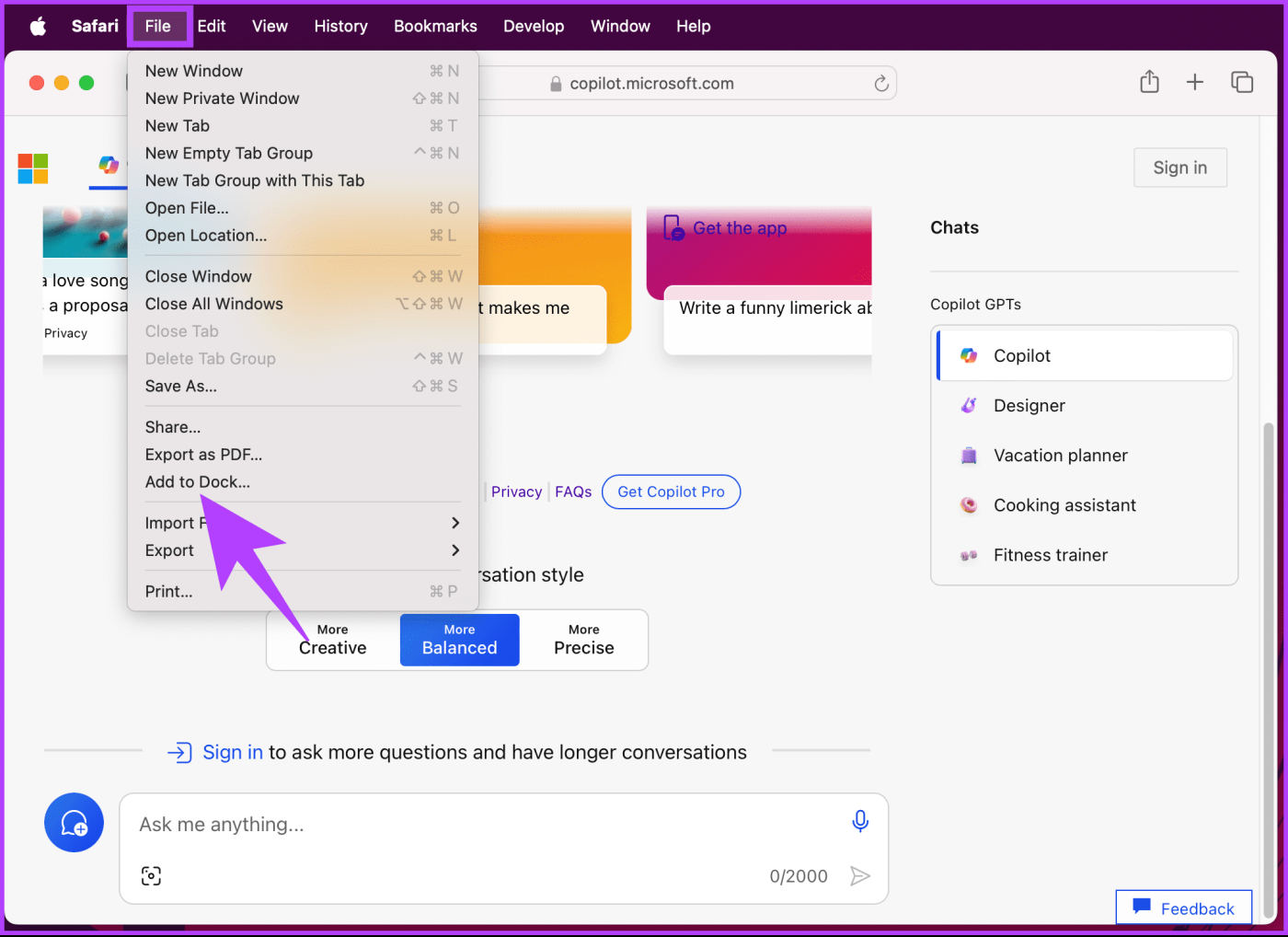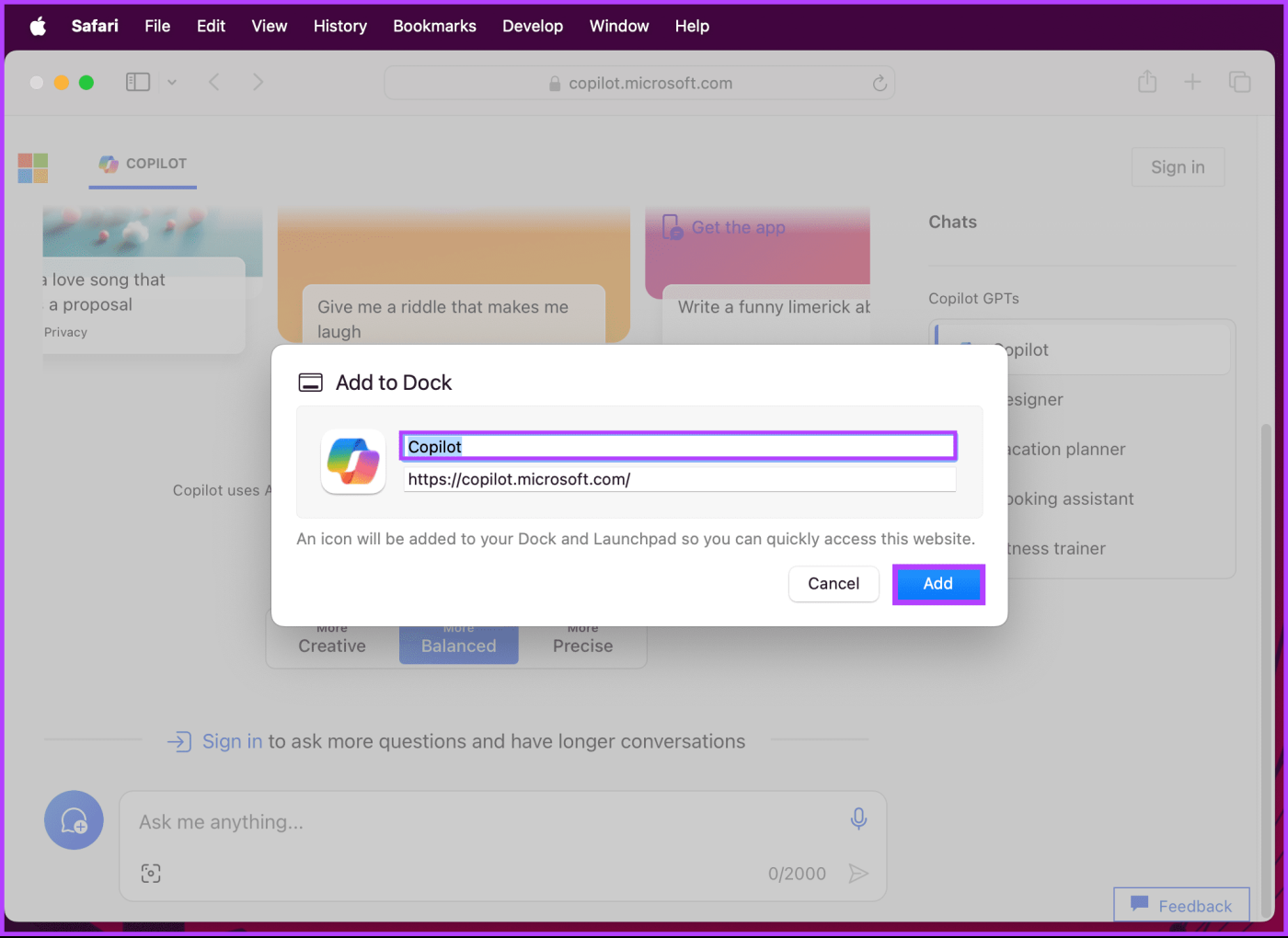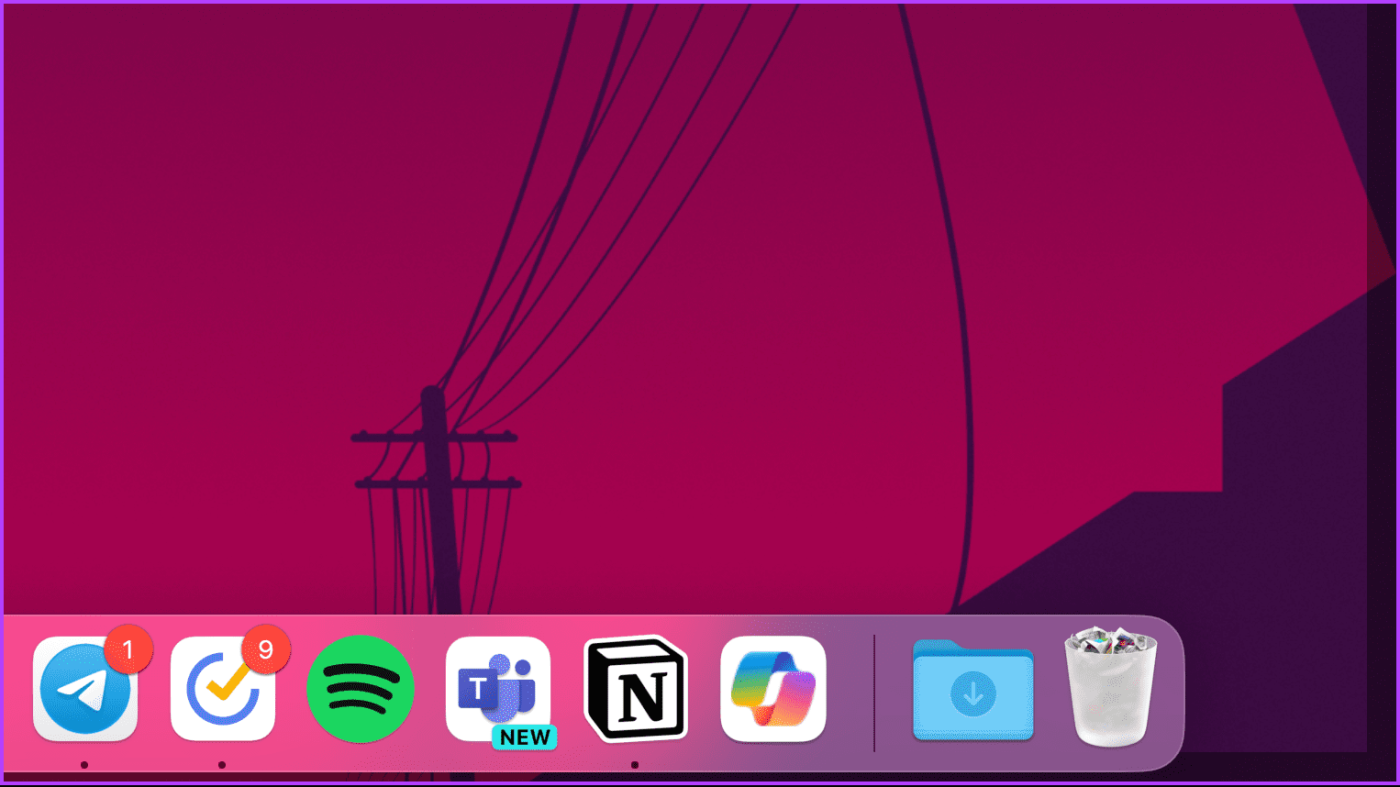¿Alguna vez te has encontrado mirando una página en blanco en busca de inspiración? Si es un usuario de Mac que escribe código, correos electrónicos o contenido creativo, Microsoft Copilot puede ser lo que necesita. En este artículo, lo guiaremos para obtener Microsoft Copilot en Mac, optimizar su eficiencia general y hacer las cosas rápidamente.
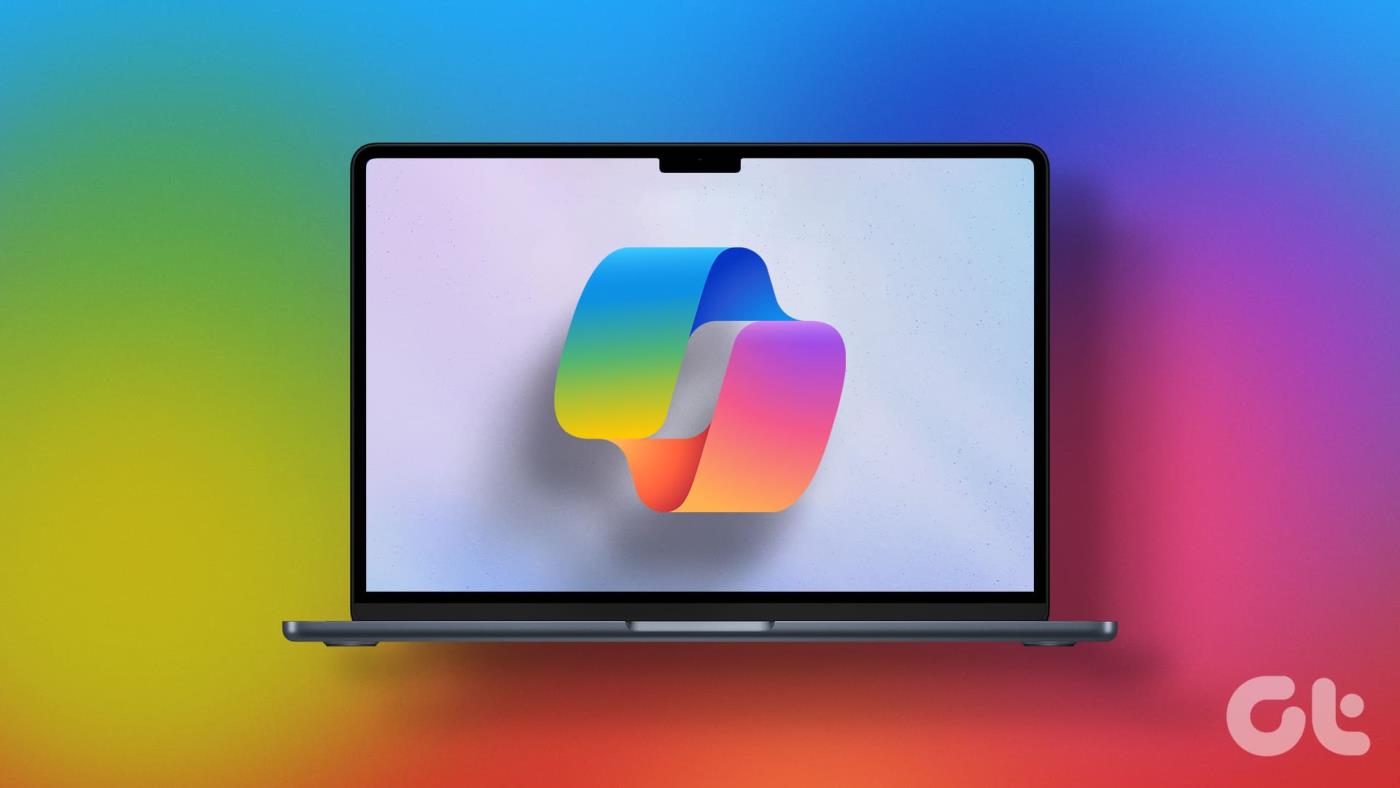
Con Copilot, puede completar una línea de código, crear un correo electrónico o explorar múltiples formatos de texto creativos en su flujo de trabajo. Con Copilot en su Mac, puede mejorar su experiencia general independientemente de cuáles sean sus necesidades. Entonces, profundicemos y exploremos cómo hacer que Copilot esté en funcionamiento en su Mac.
¿Qué es Copilot y para qué sirve?
Diseñado por Microsoft, Copilot es un asistente impulsado por inteligencia artificial que funciona de manera similar a ChatGPT, comprendiendo sus indicaciones y entregando sus resultados de manera rápida y efectiva, lo que aumenta inherentemente la productividad general. ¿Cómo exactamente?, te preguntarás. Bueno, Copilot puede ayudarle a escribir correos electrónicos y documentos, resumir pasajes de texto largos, generar ideas y crear presentaciones.
Además, Copilot se integra perfectamente con las aplicaciones de Microsoft 365 para automatizar tareas con Word, Excel, PowerPoint y Outlook. Empecemos a comprender cómo descargar Microsoft Copilot en Mac.
Lea también : Los mejores consejos para usar Microsoft Copilot en Android y iPhone
Cómo utilizar Copilot en tu Mac
Microsoft Copilot está disponible en la web y la compañía no ha implementado la aplicación en Mac o Windows. Por lo tanto, no existe una forma directa de instalar Copilot en tu Mac. Sin embargo, hay una forma de evitarlo para acceder a Copilot como cualquier otra aplicación. Siga los pasos que se mencionan a continuación.
Paso 1 : Vaya a Microsoft Copilot desde su navegador preferido en su Mac. Luego, inicie sesión en su cuenta de Microsoft.
Nota : si no tiene una cuenta de Microsoft, cree una o utilice una versión limitada de Copilot.
Ir al copiloto de Microsoft
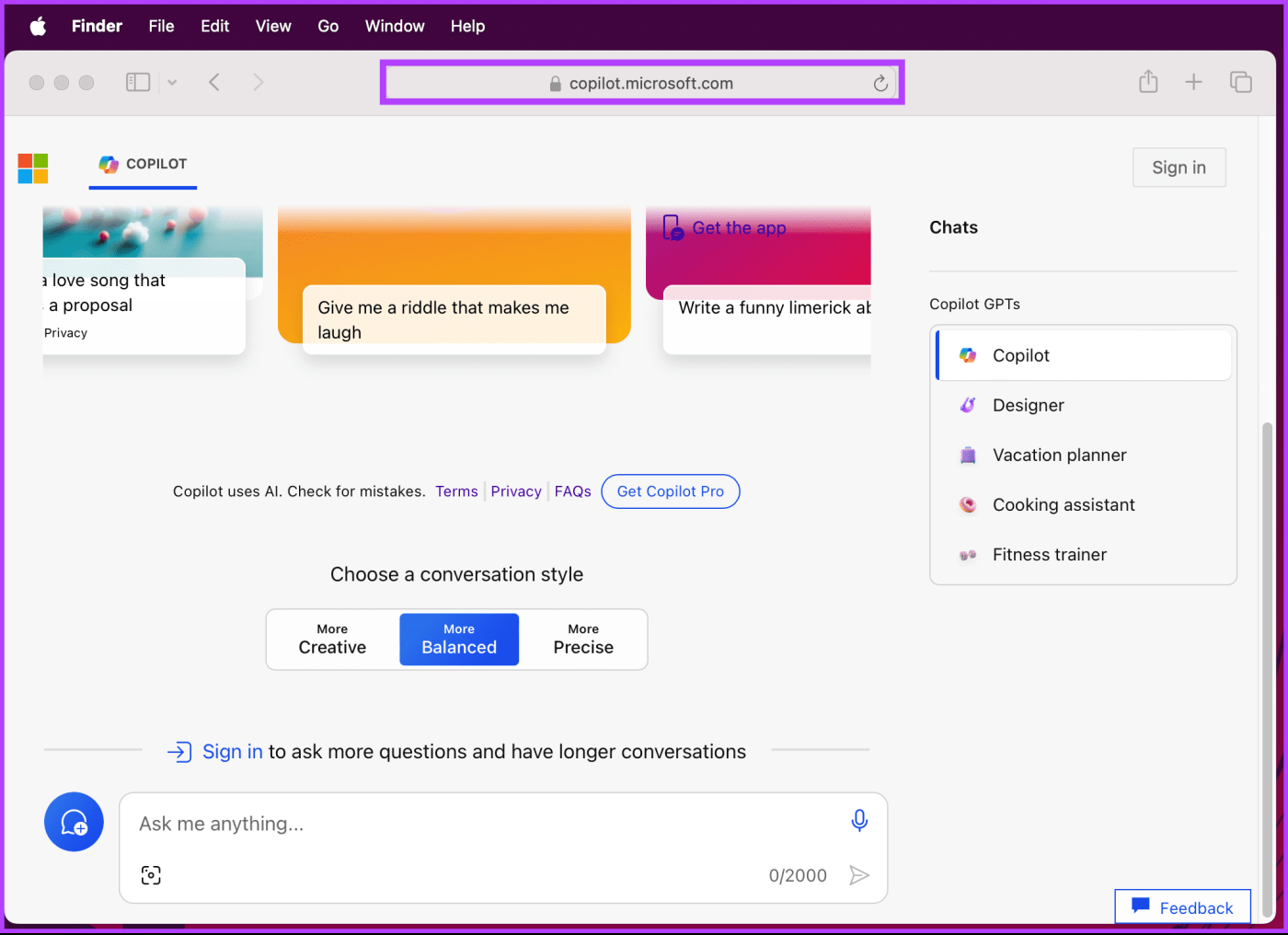
Paso 2 : Una vez iniciado, vaya a Archivo y seleccione 'Agregar al Dock...' en el menú desplegable.
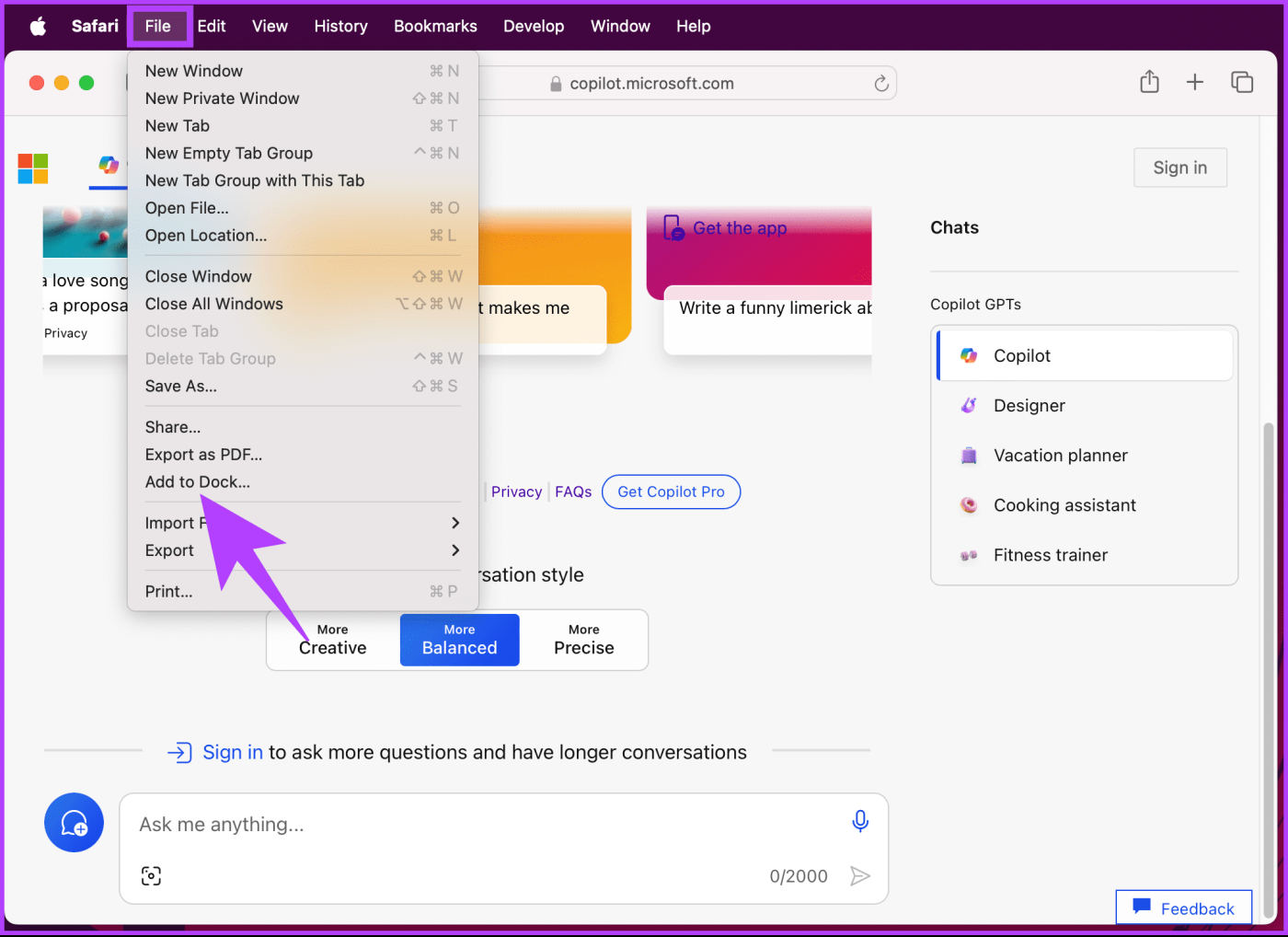
Paso 3 : en la ventana emergente, puedes cambiar el nombre de la aplicación y hacer clic en Agregar.
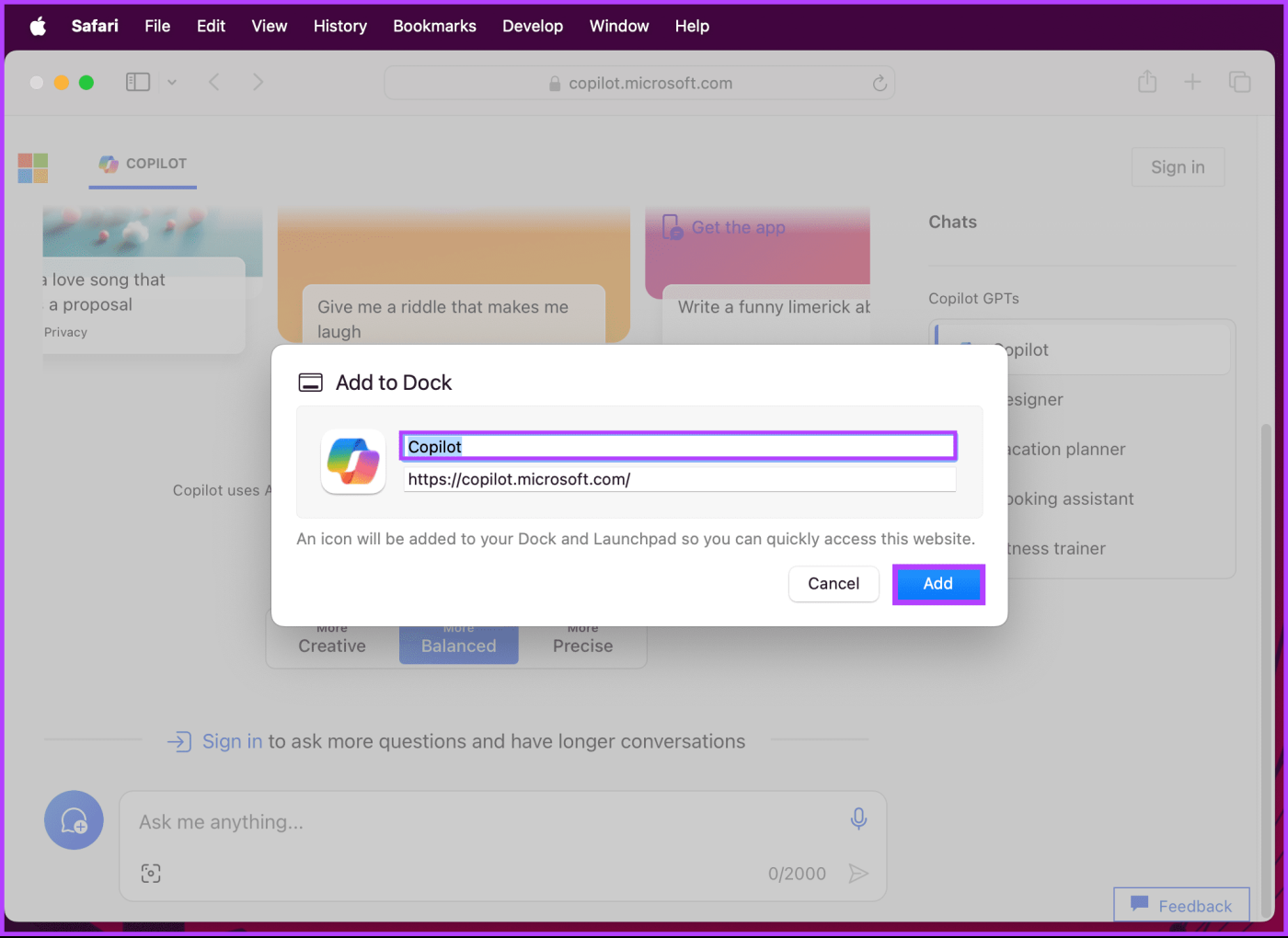
Eso es todo. Verás que el icono de Copilot ahora está colocado en el Dock. Ahora, haga clic en él para iniciarlo como una aplicación web, que esencialmente actúa como una aplicación independiente y no interfiere con sus otras pestañas.
Anteriormente, si su Mac funcionaba con Apple Silicon, podría haber descargado Microsoft Copilot para iPadOS y usarlo. Sin embargo, esto ha cambiado y ya no puedes descargarlo ni usarlo en tu Mac, lo que te deja con Safari o cualquier navegador web para crear la aplicación.
¿Existen alternativas a Microsoft Copilot para Mac?
Desafortunadamente, no existe un equivalente directo de Microsoft Copilot para Mac que ofrezca asistencia similar en varios dominios como escritura, edición de documentos o productividad general. Sin embargo, dependiendo de tus necesidades específicas, podrías considerar algunas herramientas alternativas:
- Para ayuda con la escritura: ChatGPT , Gemini de Google , Grammarly
- Para productividad general: Gemini de Google (si está en Google Workspace), Notion AI, ChatGPT
- Para programadores: GitHub Copilot, Tabnine
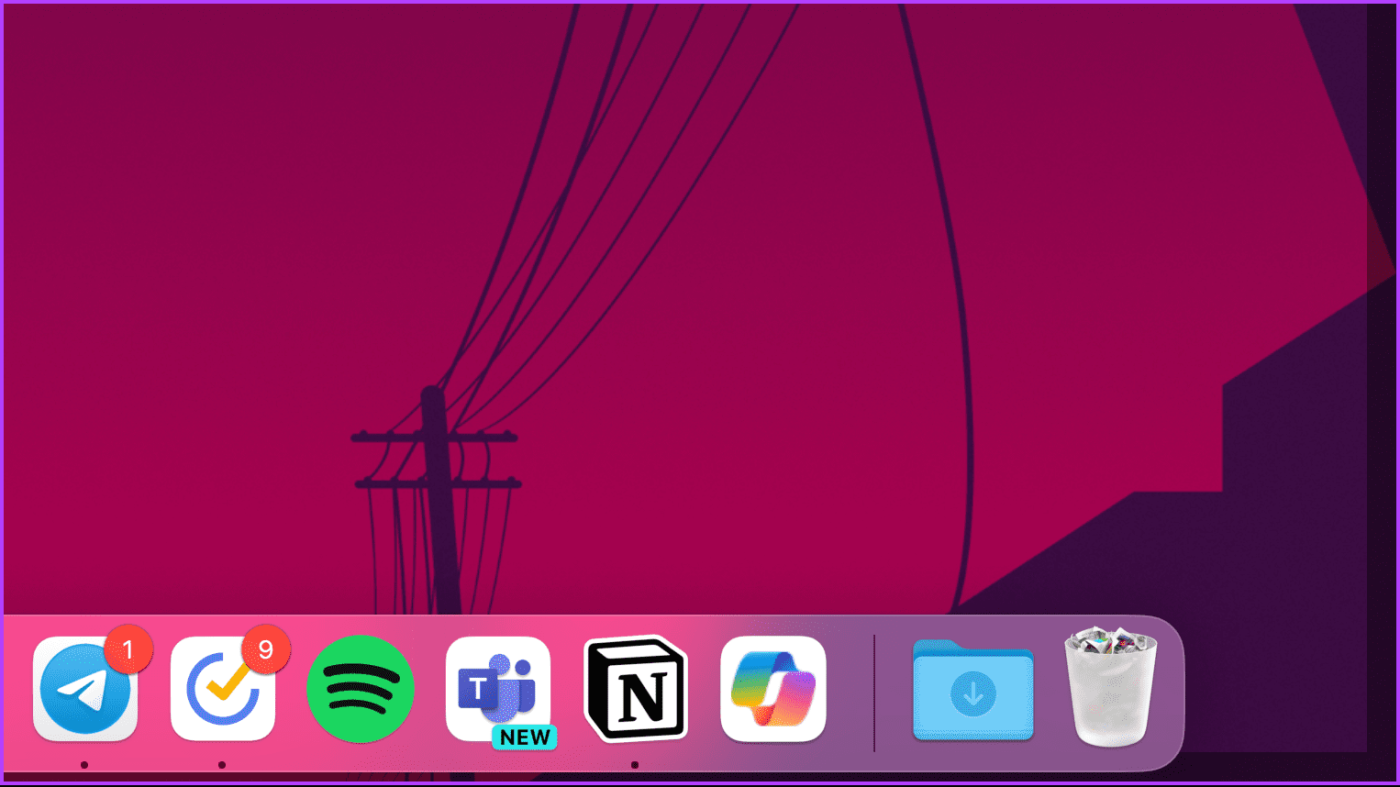
Es importante señalar que estas alternativas se diferencian de Copilot en funcionalidad y limitaciones. Es posible que no ofrezcan tanta automatización o sugerencias específicas, y su eficacia puede depender de la tarea en cuestión.
Preguntas frecuentes sobre cómo instalar Microsoft Copilot en su Mac
1. ¿Cuándo estará disponible Microsoft Copilot para Mac?
No hay ningún anuncio oficial sobre la fecha de lanzamiento de Copilot para Mac. Sin embargo, Microsoft está trabajando activamente para ampliar su compatibilidad, por lo que es probable que esté disponible para Mac en el futuro.
2. ¿Microsoft Copilot es gratuito?
Sí, Microsoft Copilot es gratuito. Sin embargo, puede elegir Copilot Pro para un rendimiento acelerado con GPT 4. Además, Microsoft también ofrece Copilot para Microsoft 365, que mejora su experiencia Copilot con todas las características de Copilot Pro y una integración perfecta con las aplicaciones de Office.
3. ¿Qué aplicaciones son compatibles con Copilot en Windows o Mac?
Las aplicaciones que admiten Copilot incluyen productos de Microsoft Office, Visual Studio Code y algunas aplicaciones de terceros. Puede encontrar una lista actualizada en el Foro de Microsoft .
4. ¿Copilot funciona sin conexión en Mac?
No, Microsoft Copilot requiere una conexión a Internet para funcionar.
5. ¿Es seguro utilizar Microsoft Copilot?
Microsoft afirma que Copilot cumple con sus compromisos existentes de privacidad, seguridad y cumplimiento para Microsoft 365. Sin embargo, siempre es una buena práctica tener en cuenta la información que comparte con cualquier herramienta de inteligencia artificial.
6. ¿Copilot es propietario del contenido que creo con él?
Usted conserva la propiedad del contenido que crea con Copilot. Microsoft sólo utiliza datos anónimos para mejorar el servicio.
IA en tu Mac
Ahora que sabe cómo obtener Microsoft Copilot en Mac, puede automatizar todo y eliminar su estilo de trabajo redundante, obtener lo mejor de todo e innovar de manera más eficiente con un clic. Es posible que también desee conocer formas sencillas de desactivar Copilot en Windows 11 .